วิธีพิมพ์ชื่อเรื่อง (หัวเรื่อง) และเส้นตารางใน Excel
โดยปกติเส้นตารางชื่อคอลัมน์ (หัวเรื่อง) และชื่อแถว (หัวเรื่อง) จะปรากฏในแผ่นงาน อย่างไรก็ตามสิ่งเหล่านี้จะหายไปในตัวอย่างก่อนพิมพ์เมื่อคุณพิมพ์แผ่นงาน ดูภาพหน้าจอต่อไปนี้:
 |
 |
|
|
แผ่นงานใน Nomral View |
ในตัวอย่างก่อนพิมพ์ |
ส่วนหัวของแถวและคอลัมน์และเส้นตารางช่วยให้คุณดูข้อมูลในแผ่นงานของคุณได้อย่างง่ายดาย คุณอาจนึกถึงการพิมพ์ทั้งสองอย่าง บทความนี้จะแสดงวิธีการเพิ่มชื่อเรื่อง (หัวเรื่อง) และเส้นตารางในตัวอย่างก่อนพิมพ์และแผ่นงานที่พิมพ์
ขั้นตอนที่ 1: ไปที่ ตัวเลือกแผ่นงาน กลุ่มภายใต้ เค้าโครงหน้ากระดาษ แถบ
ขั้นตอนที่ 2: ตรวจสอบทั้งสองอย่าง พิมพ์ ตัวเลือกในไฟล์ เส้นตาราง ส่วนและ ส่วนหัว มาตรา. ดูภาพหน้าจอต่อไปนี้:
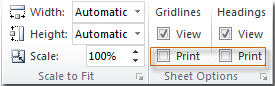
ตอนนี้จะแสดงส่วนหัวและเส้นตารางในตัวอย่างก่อนพิมพ์และแผ่นงานที่พิมพ์ ดูภาพหน้าจอต่อไปนี้:
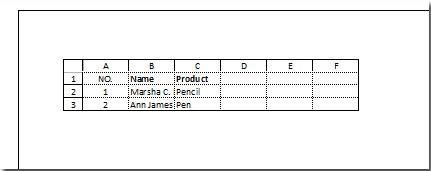
บทความที่เกี่ยวข้อง:
พิมพ์ชื่อเรื่อง (แถวบนสุด) ในทุกหน้า
สุดยอดเครื่องมือเพิ่มผลผลิตในสำนักงาน
เพิ่มพูนทักษะ Excel ของคุณด้วย Kutools สำหรับ Excel และสัมผัสประสิทธิภาพอย่างที่ไม่เคยมีมาก่อน Kutools สำหรับ Excel เสนอคุณสมบัติขั้นสูงมากกว่า 300 รายการเพื่อเพิ่มประสิทธิภาพและประหยัดเวลา คลิกที่นี่เพื่อรับคุณสมบัติที่คุณต้องการมากที่สุด...

แท็บ Office นำอินเทอร์เฟซแบบแท็บมาที่ Office และทำให้งานของคุณง่ายขึ้นมาก
- เปิดใช้งานการแก้ไขและอ่านแบบแท็บใน Word, Excel, PowerPoint, ผู้จัดพิมพ์, Access, Visio และโครงการ
- เปิดและสร้างเอกสารหลายรายการในแท็บใหม่ของหน้าต่างเดียวกันแทนที่จะเป็นในหน้าต่างใหม่
- เพิ่มประสิทธิภาพการทำงานของคุณ 50% และลดการคลิกเมาส์หลายร้อยครั้งให้คุณทุกวัน!

